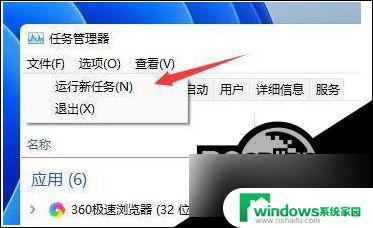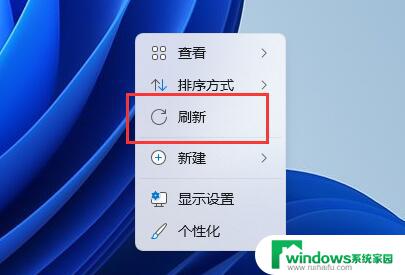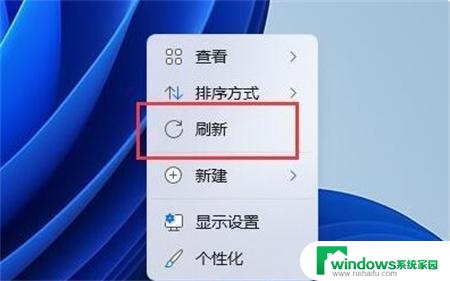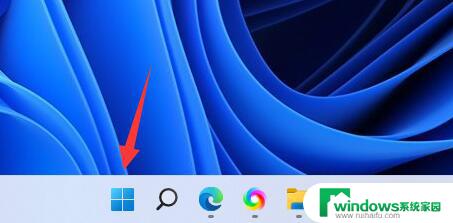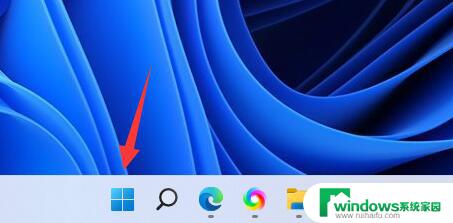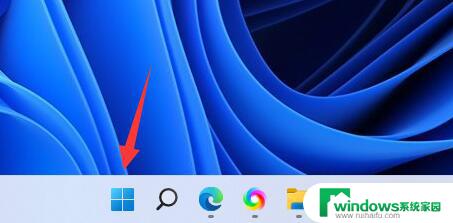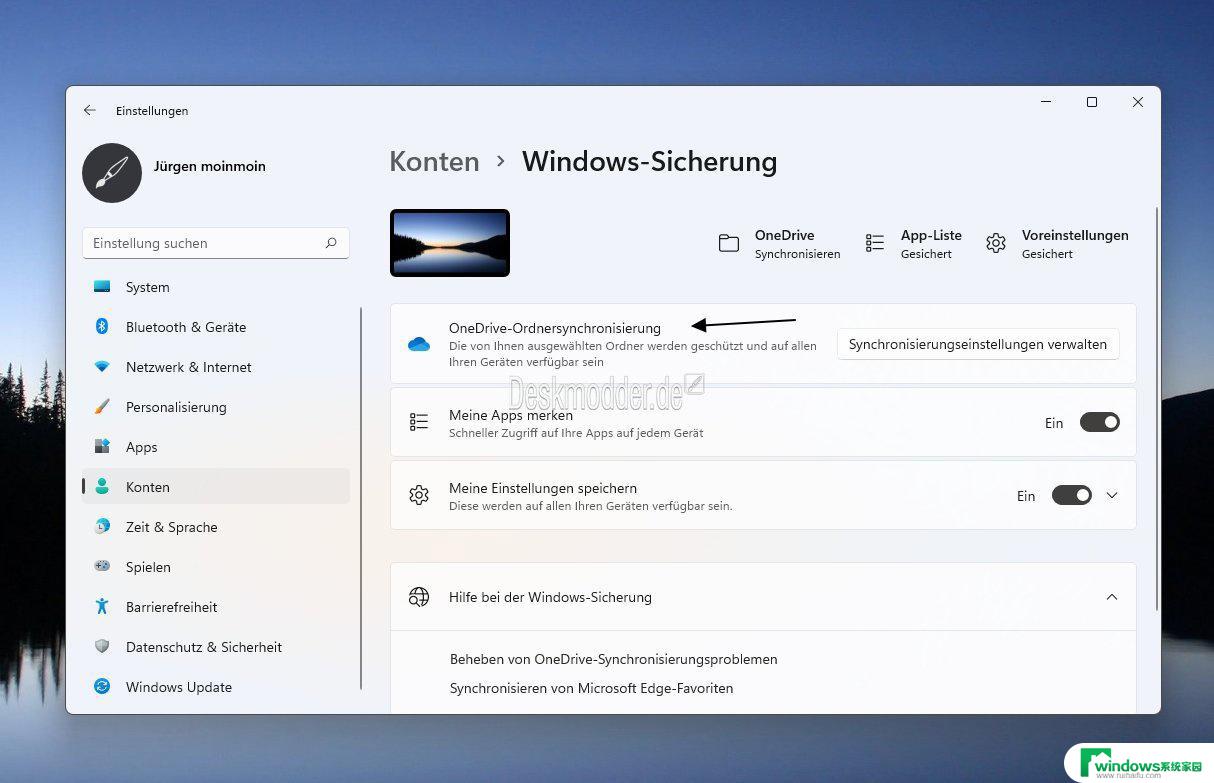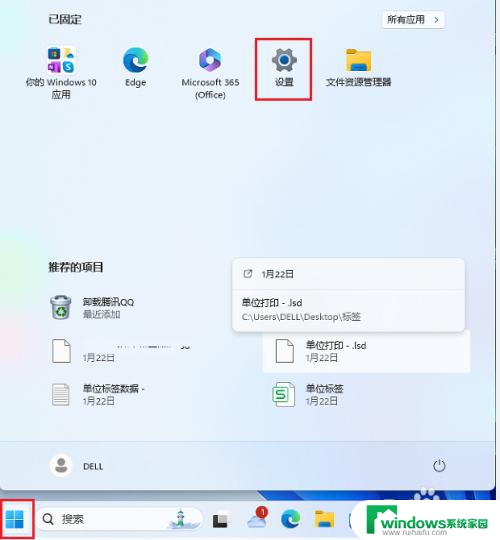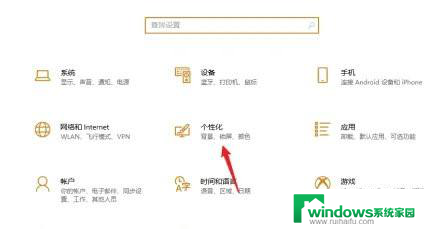win11桌面经常自动刷新怎么取消 Win11桌面频繁自动刷新怎么办
Win11桌面经常自动刷新可能是由于系统设置或软件问题引起的,给用户带来了困扰,如果您在使用Win11时遇到桌面频繁自动刷新的情况,可以尝试通过调整系统设置或卸载可能导致问题的软件来解决。还可以检查系统更新和驱动程序是否最新,以确保系统稳定运行。希望以上方法能帮助您解决Win11桌面自动刷新的问题,让您能够更流畅地使用电脑。
Win11桌面自动刷新的解决方法
1、首先我们使用键盘“ctrl+shift+esc”组合键打开任务管理器。
2、打开后点击左上角的“文件”,并选择其中的“运行新任务”。
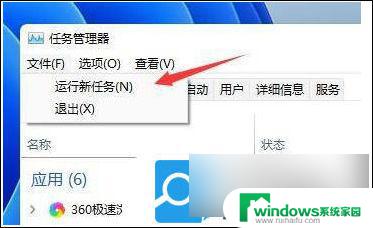
3、然后勾选“以系统管理权限创建此任务”选项,输入“ms-settings:wheel”。回车“确定”。
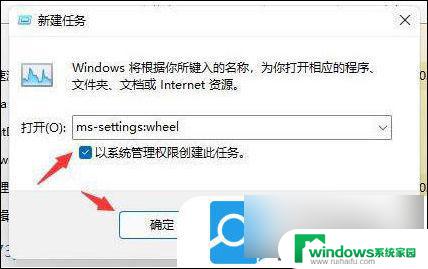
4、打开windows设置后,进入左边栏的“Windows更新”选项。
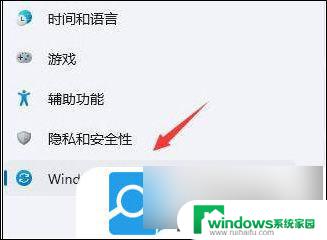
5、接着在更多选项下方选择“更新历史记录”。
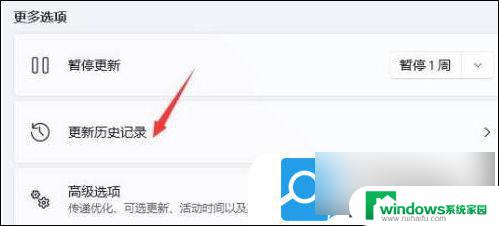
6、然后点击并进入“卸载更新”。
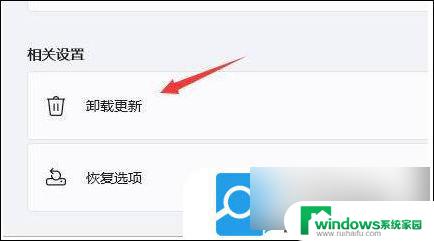
7、找到最近更新的更新文件,并右键选中它。点击“卸载”就可以解决不断刷新问题了。
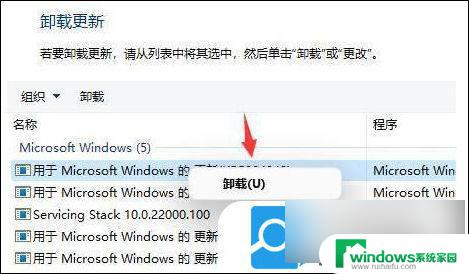
以上就是取消win11桌面自动刷新的方法,请参考上述内容处理相同情况,希望这对您有所帮助。